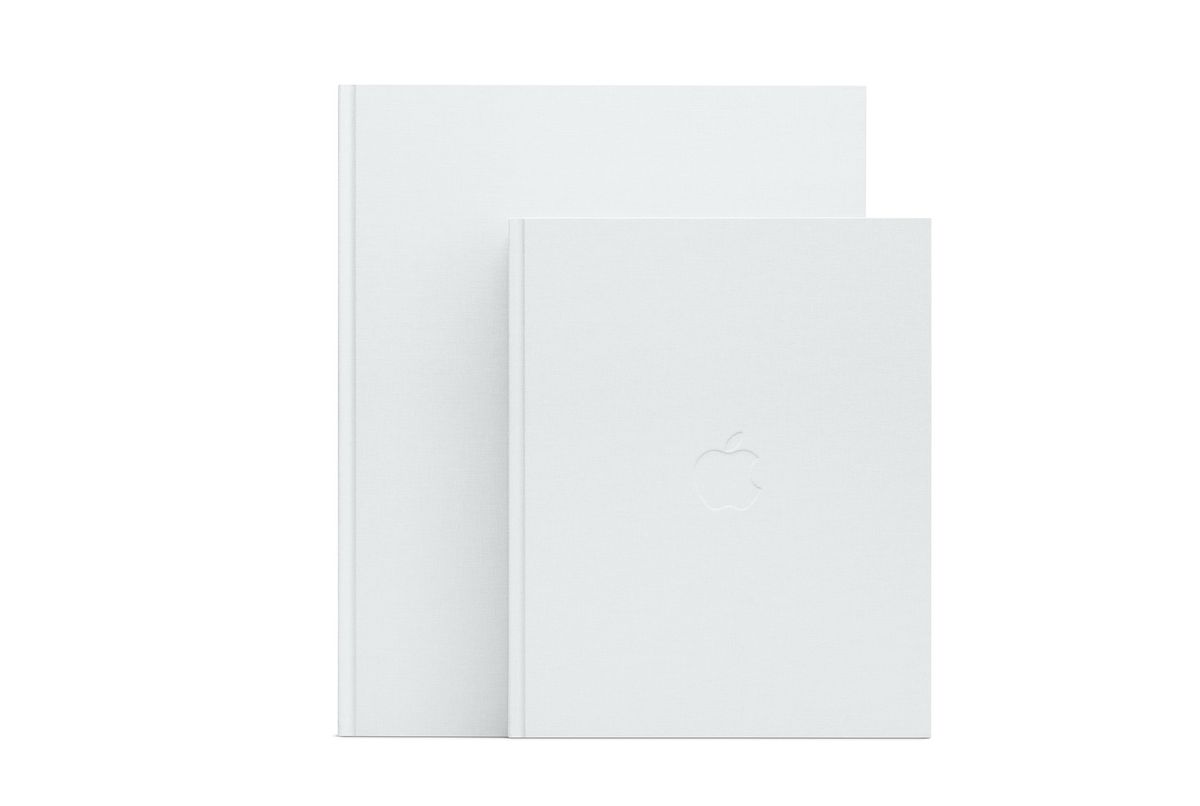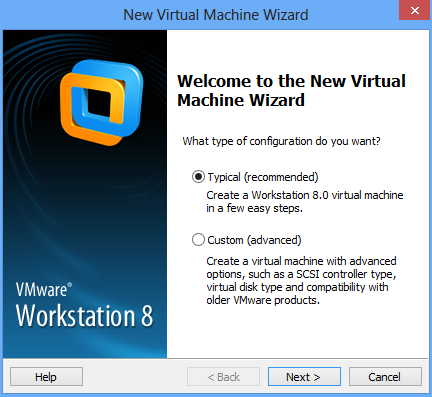כיצד להשבית לחלוטין את FaceTime ב- Mac
בתחילת השנה, כישלון בשיחות קבוצתיות של FaceTime אפשר למתקשר לראות ולשמוע את המתקשר ללא הסכמתם. בתוך כמה ימים אפל תיקנה את הבאג הזה עם עדכון תוכנה.

צפה בערוצים בערבית בקודי
חברת קופרטינו אמר את זה הבטיחות של כל מוצריה נלקחת ברצינות רבה, אז זה חייב להיות קשה שזה יקרה שוב בעתיד. בכל מקרה, אנו נלמד אותך כיצד להשבית את FaceTime ב- Mac.
השבת את FaceTime ב- Mac
האפשרות הקיצונית ביותר היא להשבית את FaceTime לחלוטין כשאתה מתנתק מחשבון ה- Mac שלך. לשם כך עבור אל FaceTime בשורת התפריטים, לחץ על העדפות ואז לחץ על הגדרות והתנתקות. פעולה זו תמנע את כל השיחות עד שתתחבר שוב, על פי חברת התפוח הנשוך. זכור שאם יש לך כמה מכשירים, עליך לחזור על הליך זה בכל אחד מהם.
השבת את FaceTime
עכשיו, אם אתה רוצה להישאר מחובר ל- FaceTime, אך פשוט להפסיק לקבל שיחות, פשוט השבת את FaceTime. פעולה זו תבטל רק התראות שיחה. לאדם שמתקשר אליך נראה שאתה לא מגיב. לשם כך, גש ישירות לאפליקציה ובצע את פעולת ההשבתה. בתפריט העדפות FaceTime, עבור אל הגדרות ואנחנו מוצאים שפעולה זו מופעלת
פשוט, מה שעלינו לעשות הוא לבטל את הסימון של התיבה והחלון FaceTime יופיע אוטומטית.
כיצד לנקות צ'אט באי הסכמה
כדי להפעיל מחדש, לחץ על כפתור זה.
אל תפריע
אפשרות פשוטה יותר אחרת תהיה במקום להשבית את FaceTime, סמן את הסימון אל תפריע תיבת במרכז ההודעות, באופן זה, לא תקבל הודעות לא נוחות. אחרי כל זה, אתה בוחר ברמה למניעת שיחות FaceTime.
בצע שיחות ב- FaceTime ב- Mac
כדאי לזכור כיצד מתבצעות שיחות ב- FaceTime ב- Mac, כדי לרענן את הזיכרון. אנו יודעים שתוכל להתקשר לאחד או עד 32 אנשים שיש להם Mac או מכשיר iOS באמצעות אפליקציית FaceTime. אתה יכול להפעיל אותו על ידי הפעלת סירי או גם באמצעות החיבור הנייד של ה- iPhone הסמוך שלך.
באפליקציית FaceTime ב- Mac שלך התחבר והפעל אותו. בשדה החלון העליון הזן את כתובת הדוא'ל או מספר הטלפון של האדם שאליו אתה רוצה להתקשר. אם יש לך כרטיס מאותו אדם באפליקציית אנשי הקשר, אתה רק צריך להזין את שם האדם. כדי לבצע שיחה קבוצתית, עליך לבצע את אותו הדבר עד להופעתם ברשימה. כדי להתחיל את השיחה לחץ על כפתור הווידאו, על כפתור השמע או השתמש בסרגל המגע.
ראה גם: הסר את ההתקנה של Malwarebytes מה- Mac שלך בעזרת השלבים הפשוטים האלה